Menggunakan Mempercerah Wajah
Anda dapat mempercerah wajah gelap yang disebabkan oleh latar belakang terang.
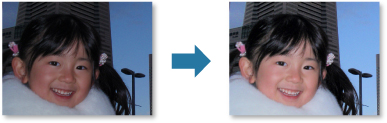
 Catatan
Catatan
-
Anda dianjurkan untuk menerapkan Mempercerah Wajah ketika koreksi yang dibuat dengan Perbaikan Foto Otomatis tidak mencukupi.
Anda juga dapat mempercerah foto gelap yang disebabkan oleh latar belakang terang dengan Perbaikan Foto Otomatis.
-
Pilih gambar yang ingin Anda koreksi.
-
Klik Koreksi/Tingkatkan(Correct/Enhance) di bagian bawah layar.
Jendela Koreksi/Tingkatkan Gambar(Correct/Enhance Images) muncul.
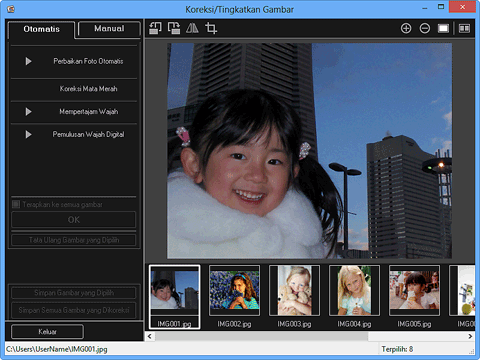
-
Pilih gambar yang ingin Anda koreksi dari area Gambar yang Dipilih.
Gambar yang dipilih muncul di dalam area Pratinjau.
 Catatan
Catatan- Jika hanya satu gambar yang dipilih, hanya pratinjau yang muncul dan area Gambar yang Dipilih tidak muncul.
-
Klik Manual, kemudian klik Koreksi/Tingkatkan(Correct/Enhance).
-
Klik Mempercerah Wajah(Face Brightener).
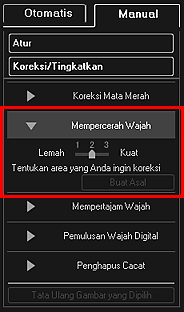
 Catatan
Catatan- Level koreksi dapat diubah dengan memindahkan penggeser yang ditampilkan di bawah Mempercerah Wajah(Face Brightener).
- Ketika kursor dipindahkan ke atas gambar, bentuk kursor berubah menjadi
 (Silang).
(Silang).
-
Seret untuk menentukan area yang ingin Anda koreksi, kemudian klik OK yang muncul di atas gambar.

Keseluruhan gambar dikoreksi sehingga area wajah yang ditentukan menjadi lebih cerah, dan tanda
 (Pengoreksian/Peningkatan) muncul pada kiri atas gambar.
(Pengoreksian/Peningkatan) muncul pada kiri atas gambar. Catatan
Catatan- Anda juga dapat menyeret untuk memutar area yang dipilih.
- Klik
 (Tampilkan Layar Perbandingan) untuk menampilkan gambar sebelum dan sesudah koreksi secara berdampingan pada jendela terpisah sehingga Anda dapat membandingkan dan memeriksa hasilnya.
(Tampilkan Layar Perbandingan) untuk menampilkan gambar sebelum dan sesudah koreksi secara berdampingan pada jendela terpisah sehingga Anda dapat membandingkan dan memeriksa hasilnya. - Klik Buat Asal(Undo) untuk mengurungkan operasi terakhir.
-
Klik Simpan Gambar yang Dipilih(Save Selected Image) atau Simpan Semua Gambar yang Dikoreksi(Save All Corrected Images).
Gambar yang dikoreksi disimpan sebagai berkas baru.
 Catatan
Catatan- Untuk menyimpan hanya gambar yang Anda suka, pilih (gambar) dan klik Simpan Gambar yang Dipilih(Save Selected Image). Klik Simpan Semua Gambar yang Dikoreksi(Save All Corrected Images) untuk menyimpan semua gambar yang dikoreksi sekaligus.
- Gambar yang dikoreksi dapat disimpan dalam format JPEG/Exif saja.
-
Klik Keluar(Exit).
 Penting
Penting- Jika gambar yang dikoreksi tidak disimpan, maka koreksi akan dihapus.

